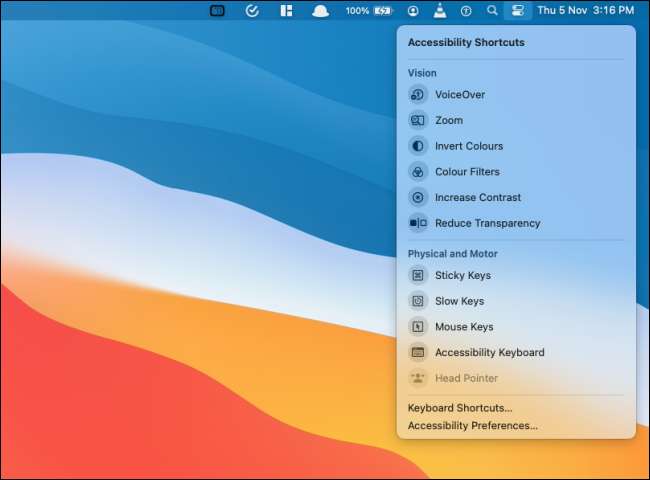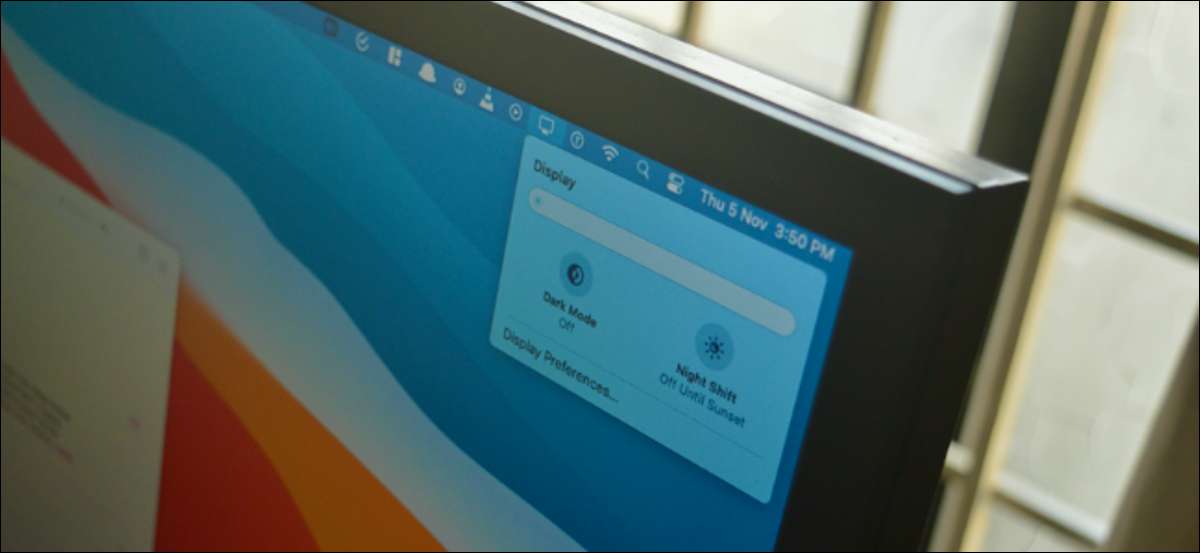
ศูนย์ควบคุมบน Mac รวมการควบคุมระบบทั้งหมดในเมนูแบบเลื่อนลงหนึ่งเมนู แต่มีการควบคุมเช่น "Wi-Fi," "แบตเตอรี่" และ "เสียง" เอาต์พุตที่คุณยังคงต้องการเข้าถึงจากแถบเมนู
ผู้ใช้ Mac ทำงาน Macos Big Sur และใหม่กว่ามีทั้งตัวเลือก พวกเขาสามารถควบคุมระบบในศูนย์ควบคุมและเพิ่มการควบคุมใด ๆ โดยตรงกับแถบเมนู ซึ่งรวมถึงโมดูลศูนย์ควบคุมใหม่เช่น "ตอนนี้เล่น" "การแสดงผล" "การควบคุมการเข้าถึง" "การสลับผู้ใช้ที่รวดเร็ว" และอีกมากมาย
ที่เกี่ยวข้อง: มีอะไรใหม่ใน MacOS 11.0 Big Sur มีจำหน่ายแล้ว
มีสองวิธีในการเพิ่มและลบการควบคุมไปยังแถบเมนู คุณสามารถลากและวางการควบคุมหรือคุณสามารถใช้ "การตั้งค่าระบบ"
ตัวเลือกแรกนั้นใช้งานง่ายมากขึ้น ในการเริ่มต้นให้คลิกปุ่ม "Control Center" จากแถบเมนูเพื่อดูโมดูลทั้งหมด

ตอนนี้คลิกและถือโมดูลเพื่อรับมัน เพียงลากตัวควบคุมไปยังแถบเมนูและวางที่ที่คุณต้องการ จากนั้นปล่อยเคอร์เซอร์ไปที่แถบเมนู
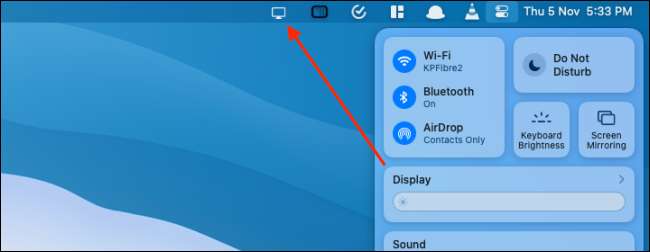
คุณสามารถ จัดเรียงไอคอนแถบเมนูใหม่ ในเวลาใดก็ได้. กดปุ่ม "คำสั่ง" ค้างไว้บนแป้นพิมพ์ของคุณแล้วลากและวางไอคอนเพื่อจัดเรียงใหม่
ที่เกี่ยวข้อง: วิธีการจัดเรียงใหม่และลบไอคอนแถบเมนูของ Mac ของคุณ
เมื่อควบคุม (หรือเช่นเดียวกับ MacOS หมายถึงมันโมดูล) จะถูกเพิ่มลงในแถบเมนูคุณสามารถคลิกที่ไอคอนเพื่อขยายและดูตัวเลือกทั้งหมด
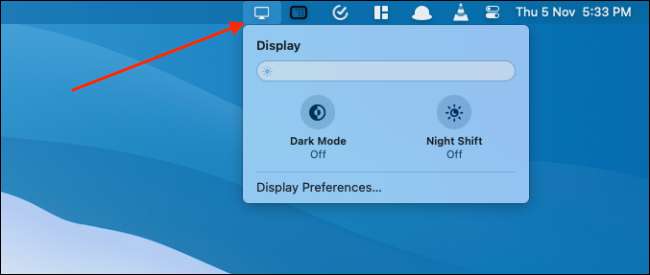
การลบโมดูลจากแถบเมนูนั้นค่อนข้างง่าย กดปุ่ม "คำสั่ง" บนแป้นพิมพ์ของคุณแล้วลากไอคอนควบคุมลงไปยังเดสก์ท็อป ในหนึ่งวินาทีคุณจะเห็นไอคอน "x" เล็กน้อยถัดจากมัน เพียงแค่ปล่อยให้ไปที่ลบไอคอนจากแถบเมนู
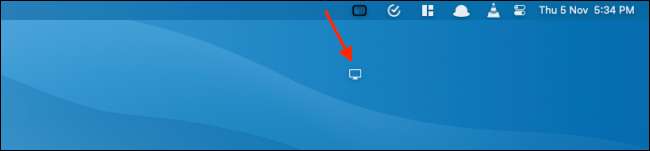
หรือคุณยังสามารถใช้เมนู "การตั้งค่าระบบ" เพื่อเพิ่มหรือลบโมดูลไปยังแถบเมนู คลิกที่ไอคอน "Apple" ที่มุมซ้ายบนแล้วเลือกตัวเลือก "การตั้งค่าระบบ"

ตอนนี้เลือก "Dock & AMP; ตัวเลือกเมนูแถบเมนู

ที่นี่คุณจะเห็นการควบคุมทั้งหมดที่ระบุไว้ในแถบด้านข้าง เลือกตัวควบคุม (เช่น "Wi-Fi") และตรวจสอบตัวเลือก "แสดงในแถบเมนู" เพื่อเพิ่มการควบคุมไปยังแถบเมนู ยกเลิกการเลือกตัวเลือกเพื่อลบตัวควบคุมออกจากแถบเมนู
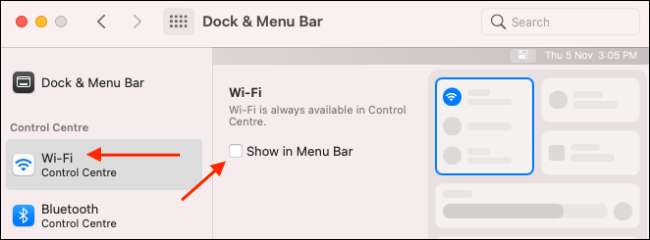
และใช่ผลงานนี้สำหรับการควบคุมเพิ่มเติมที่ไม่สามารถใช้ได้โดยตรงในศูนย์ควบคุม คุณสามารถไปที่ส่วน "โมดูลอื่น ๆ " และเปิดใช้งานตัวเลือก "แสดงในแถบเมนู" สำหรับ "การเข้าถึงทางลัด" "แบตเตอรี่" และ "การสลับผู้ใช้ที่รวดเร็ว" เพื่อเข้าถึงพวกเขาโดยตรงจากแถบเมนู